1、如下图,要求对折线图表中,箭头指向的数据标记的颜色显示透明度进行调整。

2、点击选中折线图表中的折线,点击鼠标右键,在弹出的菜单选项中点击选择【设置数据系列格式】选项。
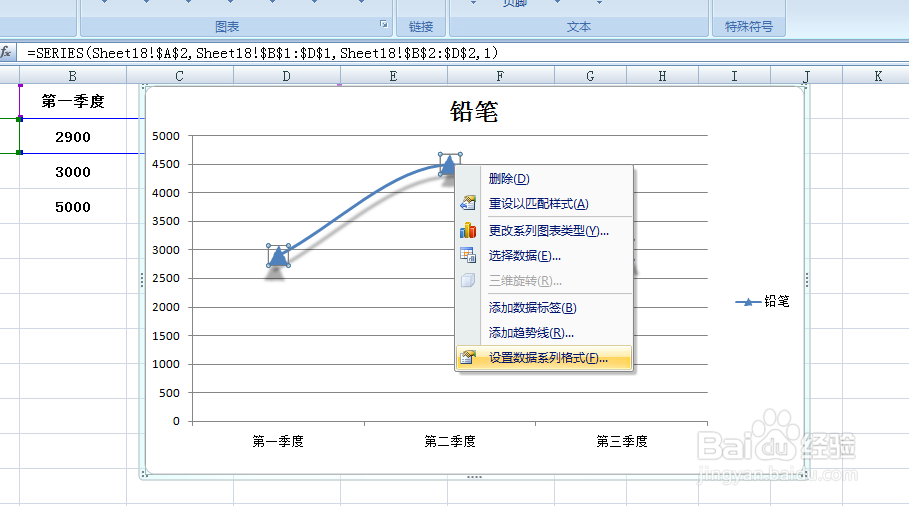
3、如下图,通过上一步骤,系统弹出了【设置数据系列格式】对话框。
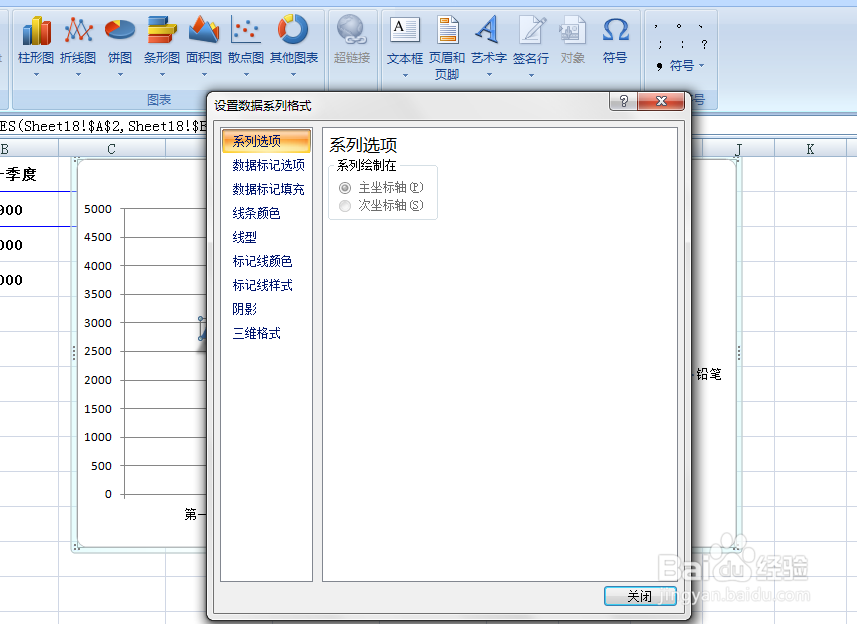
4、通过上一步骤,在系统弹出的【设置数据系列格式】对话框中:左边点击选择[数据标记填充]选项;在右边点击[透明度]后面的滑标,点击鼠标左键,拖动鼠标到合适的位置,设置完成后点击【关闭】按钮,将对话框关闭。

5、返回到工作表中,通过以上操作步骤,折线图中的数据标记,其透明度的显示就进行了调整。

